Como habilitar o acesso remoto ao banco de dados no Dell Security Management Server Virtual/Dell Data Protection Virtual Edition
摘要: O banco de dados do Dell Security Management Server Virtual/Dell Data Protection Virtual Edition pode ser configurado para acesso remoto ao banco de dados, seguindo-se estas instruções. ...
症状
Este artigo aborda como configurar o acesso remoto ao banco de dados do Dell Security Management Server Virtual (antigo Dell Data Protection | Virtual Edition).
Produtos afetados:
Dell Security Management Server Virtual
Dell Data Protection | Virtual Edition
Sistemas operacionais afetados:
Linux
原因
Não aplicável.
解决方案
Clique na versão apropriada do Dell Security Management Server Virtual para conhecer as etapas de configuração. Para obter informações sobre a versão, consulte Como identificar a versão do Dell Data Security/Dell Data Protection Server.
Para configurar o banco de dados:
- Faça login no console de administração do Dell Security Management Server Virtual usando as credenciais do administrador de administrador padrão.

- As credenciais padrão do Dell Security Management Server Virtual são:
- Nome de usuário:
delluser - Senha:
delluser
- Nome de usuário:
- Um administrador pode alterar a senha padrão no menu do equipamento virtual do produto.
- No menu principal, selecione Advanced Configuration e pressione Enter.
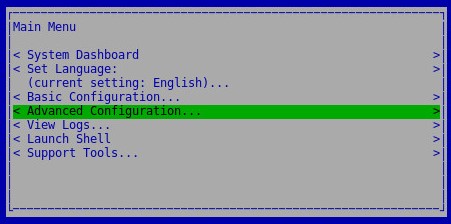
- Selecione Database Access e, então, pressione Enter.
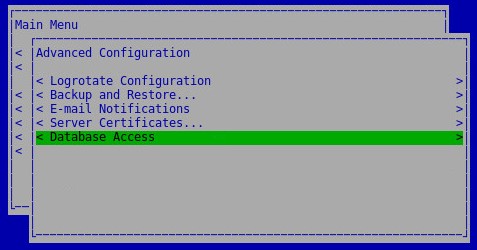
- No menu Database Access:
- Selecione Enable Remote Access (IPv4) ou Enable Remote Access (IPv6).
- Opcionalmente, insira uma senha em Password.
- Selecione OK.
- Pressione Enter.
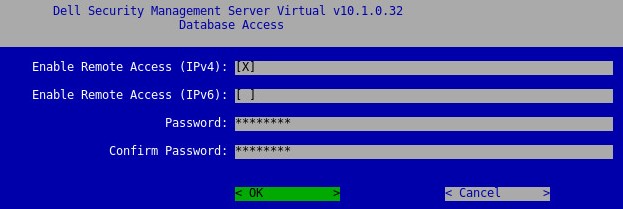
- Nome de usuário:
ddp_admin - Senha:
ddp_admin
Para configurar o banco de dados:
- Faça login no console de administração do Dell Security Management Server Virtual usando as credenciais do administrador de administrador padrão.

- As credenciais padrão do Dell Security Management Server Virtual são:
- Nome de usuário:
ddpuser - Senha:
ddpuser
- Nome de usuário:
- Um administrador pode alterar a senha padrão no menu do equipamento virtual do produto.
- No menu principal, selecione Advanced Configuration e pressione Enter.
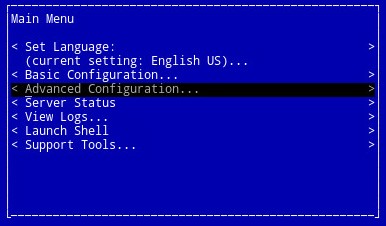
- Selecione Database Remoto Access e, então, pressione Enter.
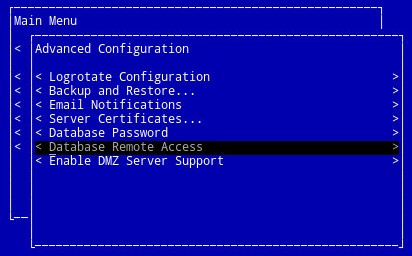
- Opcionalmente, é possível alterar a senha em Database Password.
- As credenciais padrão do Dell Security Management Server Virtual são:
- Nome de usuário:
ddp_admin - Senha:
ddp_admin
- Nome de usuário:
- Selecione Enable Database Remote Access, selecione OK e, então, pressione Enter.
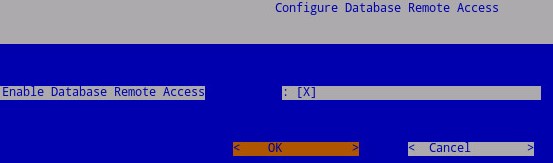
Para entrar em contato com o suporte, consulte Números de telefone do suporte internacional do Dell Data Security.
Acesse o TechDirect para gerar uma solicitação de suporte técnico on-line.
Para obter insights e recursos adicionais, participe do Fórum da comunidade de segurança da Dell.